Содержание
Виндовс 10 для образовательных учреждений
Windows 10 Education разработана на базе Pro-версии операционной системы. В ее основе лежит другая разновидность «прошки» — Enterprise, ориентированная на использование в корпоративном сегменте. Она вобрала в себя все функциональные возможности и инструменты, доступные в «младших» редакциях (Home и Pro), но помимо них содержит элементы управления, необходимые в школах и ВУЗах.
Основные особенности
По заявлению Microsoft, параметры по умолчанию в этой версии операционной системы подобраны специально для учебных заведений. Так, помимо прочего, в Образовательной «десятке» отсутствуют подсказки, советы и предложения, а также рекомендации от Магазина приложений, с которыми приходится мириться обычным пользователям.
Ранее мы рассказывали об основных отличиях каждой из четырех существующих версий Виндовс и их характерных особенностях. Рекомендуем ознакомиться с этими материалом для общего понимания, так как далее мы рассмотрим лишь ключевые параметры конкретно Windows 10 Education.
Подробнее: Отличия редакций ОС Виндовс 10
Обновление и обслуживание
Существует довольно много вариантов приобретения лицензии или «перехода» на Education с предшествующей ей версии. Более подробно ознакомиться с информацией по данной теме можно на отдельной странице официального сайта Microsoft, ссылка на которую представлена ниже. Мы же отметим лишь одну важную особенность – несмотря на то что данная редакция Windows представляет собой более функциональное ответвление от 10 Pro, «традиционным» образом обновиться до нее можно только с версии Home. Это – одно из двух основных отличий Образовательной Виндовс от Корпоративной.
Описание Виндовс 10 для образовательной сферы
Помимо непосредственной возможности апдейта, разница между Enterprise и Education заключается еще и в схеме обслуживания – в последней оно осуществляется по ветке Current Branch for Business, которая является третьей (предпоследней) из четырех существующих. Пользователи Home и Pro получают обновления по второй ветке — Current Branch, после того как они будут «обкатаны» представителями первой – Insider Preview. То есть апдейты операционной системы, поступающие на компьютеры с Образовательной Виндовс, проходят два круга «тестирования», что позволяет полностью исключить из них всевозможные баги, крупные и мелкие ошибки, а также известные и потенциальные уязвимости.
Функции для бизнеса
Одним из важнейших условий использования компьютеров в учебных заведениях является их администрирование и возможность удаленного управления, а потому версия Education содержит в себе ряд бизнес-функций, перекочевавших в нее из Windows 10 Enterprise. В числе таковых следующие:
- Поддержка групповых политик, включающая в себя управление начальным экраном ОС;
- Возможность ограничения прав доступа и средство блокировки приложений;
- Набор инструментов для общей конфигурации ПК;
- Средства управления пользовательским интерфейсом;
- Корпоративные версии Microsoft Store и Internet Explorer;
- Возможность использования компьютера удаленно;
- Инструменты для проведения тестирования и диагностики;
- Технология оптимизации WAN.
Обеспечение безопасности
Так как компьютеры и ноутбуки с Образовательной версией Виндовс используются массово, то есть за одним таким устройством может работать довольно большое количество пользователей, их эффективная защита от потенциально опасного и вредоносного ПО не менее, а то и более важна, чем наличие корпоративных функций. Безопасность в этой редакции операционной системы, помимо предустановленного антивирусного ПО, обеспечивается благодаря наличию следующих инструментов:
- BitLocker Drive Encryption для защиты данных;
- Средства защиты учетных записей;
- Инструменты для защиты информации на устройствах.
Дополнительные функции
Помимо обозначенного выше набора средств, в Windows 10 Education реализованы следующие возможности:
- Интегрированный клиент Hyper-V, предоставляющий возможность запуска нескольких операционных систем на виртуальных машинах и виртуализации оборудования;
- Функция «Remote Desktop» («Удаленный рабочий стол»);
- Возможность подключения к домену, причем как персональному и/или корпоративному, так и Azure Active Directory (только при наличии премиум-подписки на одноименный сервис).
Заключение
В этой статье мы рассмотрели все функциональные возможности Windows 10 Education, которые отличают ее от двух других версий ОС – Home и Pro. Узнать о том, что между ними общего, можно в нашей отдельной статье, ссылка на которую представлена в части «Основные особенности». Надеемся, этот материал был полезен для вас и помог понять, что представляет собой операционная система, ориентированная на использование в образовательных учреждениях. Мы рады, что смогли помочь Вам в решении проблемы.
Опишите, что у вас не получилось. Наши специалисты постараются ответить максимально быстро.
Помогла ли вам эта статья?
Что такое Windows 10 Education (Для образовательных учреждений), какие у нее функции? Где скачать и как активировать? Все это в нашем обзоре в данной статье.
Скачать оригинальный дистрибутив данной версии Windows 10 Education можете на нашем сайте на следующей странице. Приобрести лицензионный ключ активации для данной версии Вы так же можете в нашем интернет-магазине в следующем каталоге. Доставка ключа осуществляется моментально на Вашу электронную почту.
Редакция Windows 10 Education уже судя по своему названию говорит сама за себя, она была создана для образовательной сферы, а именно для учебных заведений и имеет в себе специфический набор функций, которые в данной сфере могут применить. В основном дополнительные инструменты функционала сосредоточены на групповых политиках, а именно это службы: Direct Access, AppLocker, BranchCache.
По поводу безопасности «Windows 10 Для образовательных учреждений» в сравнении с версией Home и Pro имеют несколько дополнительных функций, таких как:
Credential Guard – защищита учетных данных пользователей;
Device Guard – надежная защита подключенных периферийных устройств.
В целом, добавление функций реализовано на функционал поддерживающих коллективное использование.
Список функционала используемого на профессиональном уровне, который поддерживает Windows 10 Education:
Из этого списка можно сделать вывод, что функционал Education почти полностью совпадает с функционалом Windows 10 Enterprise.
Можно подвести итог, что Windows 10 Education — это особая версия, которая предполагалась для ее использования в образовательных нуждах (школах, университетах, колледжей и т.п.). Функционал данной версии значительно отличается, более расширенным набором по сравнении с Windows 10 Pro или Home, но в так же очень схожа, можно сказать идентична Windows 10 Enterprise.
<center>
Независимо от того, хотите вы обновиться до Windows 10, приобрести новый компьютер или просто переустановить систему, вам понадобится выбрать редакцию. У этой ОС есть четыре главные редакции и ещё пара побочных. Разбираемся, чем они отличаются и кому подходят.
Выбор разрядности системы
Прежде чем выбирать редакцию Windows, нужно определить разрядность системы. Microsoft предоставляет 32-разрядную версию Windows 10 для старых процессоров и 64-разрядную — для новых.
Грубо говоря, если ваш компьютер был создан после 2007 года, он скорее всего оснащён 64-разрядным процессором. Полное руководство по определению разрядности процессора вы можете посмотреть здесь.
Выбор подходящей редакции
Windows 10 Home
Начальная редакция Windows 10, предустановленная на большинстве компьютеров и ноутбуков, которые можно найти в продаже. Эта версия не имеет продвинутых инструментов для обеспечения безопасности бизнес-данных, как в старших редакциях, но они не особенно-то и нужны домашним пользователям.
В Home Edition есть все универсальные приложения от Microsoft, такие как «Календарь», «Почта», «Карты», «Фильмы» и «Фотографии».
Основной недостаток Windows 10 Home Edition — наличие рекламных приложений, которые время от времени автоматически устанавливаются в ваше меню «Пуск». Впрочем, при желании их можно удалить.
Лицензия на Домашнюю версию Windows 10 стоит 9 499 рублей.
Кому выбрать: Windows 10 Home Edition подойдёт большинству обычных пользователей. Да, в ней нет встроенных инструментов для шифрования, но при желании вы можете установить самостоятельно сторонние программы.
Windows 10 Home в Microsoft Store →
Windows 10 Pro
Windows 10 Pro — более продвинутая редакция ОС от Microsoft. Она содержит все те же инструменты и приложения, что и Home Edition, плюс несколько дополнительных функций:
- Инструмент Microsoft Hyper-V. Используется для запуска операционных систем семейств Windows и Linux в виртуальных машинах. Полезен для разработчиков и системных администраторов, которые занимаются тестированием ПО. Обычные пользователи предпочтут применять для экспериментов более понятный VirtualBox.
- Центр обновления Windows Update for Business. Предоставляет некоторые дополнительные обновления вдобавок к тем, что доступны в редакции Home. Кроме того, позволяет откладывать установку обновлений.
- Средства безопасности Device Guard и Secure Boot. Device Guard предназначен для защиты от атак нулевого дня и полиморфных вирусов. Secure Boot защищает от буткитов, которые могут запуститься вместе с системой во время включения компьютера.
- BitLocker. Инструмент для шифрования данных. При желании можно зашифровать хоть всю систему целиком. Полезно для тех, кто хранит на компьютере важные рабочие файлы и опасается, что они окажутся не в тех руках.
- Управление групповыми политиками. Используется для работы с настройками множества компьютеров через локальную сеть. Необходимо системным администраторам.
Лицензия на Профессиональную версию Windows 10 стоит 14 199 рублей.
Кому выбрать: Windows 10 Pro ориентирована на малые предприятия. Но и обычные пользователи могут приобрести эту редакцию, если нуждаются в продвинутых инструментах безопасности и шифрования.
Windows 10 Pro в Microsoft Store →
Windows 10 Enterprise
Windows 10 Enterprise рассчитана на корпоративное применение. Она включает в себя тот же набор инструментов, что и Windows Pro. Но, помимо этого, редакция Enterprise предоставляет доступ к обновлениям Long-Term Service Branch (LTSB). Это означает, что на ваш компьютер будут устанавливаться только проверенные и самые стабильные обновления, к тому же вы сможете откладывать их получение.
В Windows 10 Enterprise отсутствуют универсальные приложения вроде «Почты», «Календаря», «Карт» и других. Кроме того, на устройства с такой операционной системой не устанавливаются рекламные приложения.
Цена на Windows 10 Enterprise зависит от количества копий, которые вы желаете приобрести. Сначала вам придётся установить на свои компьютеры Windows 10 Pro, а уж потом обновить её до Windows 10 Enterprise. Найти сертифицированных поставщиков и уточнить цены можно на сайте Microsoft или по телефону в Центре лицензирования Microsoft.
Кому выбрать: Windows 10 Enterprise разработана специально для средних и крупных предприятий и организаций. Для обычных пользователей её возможностей будет многовато.
Windows 10 Enterprise на сайте Microsoft →
Windows 10 Education
Это редакция Windows 10 для образовательных учреждений. В общем и целом она похожа на Windows 10 Enterprise, но в ней отсутствует возможность присоединиться к каналу обновлений LTSB. Упор в этой редакции Windows делается на предоставление инструментов для студентов и преподавателей.
Здесь есть приложение для настройки учебных компьютеров и инструмент для проведения тестов и экзаменов. Кроме того, пользователи Windows 10 Education получают доступ к образовательному разделу магазина Microsoft Store.
Версия доступна только через академическое лицензирование. Вам придётся сначала установить Windows 10 Home или Pro, а затем обновиться до Education.
Кому выбрать: владельцам академических учреждений. Ориентация на образовательные приложения обычным пользователям точно ни к чему.
Windows 10 Education на сайте Microsoft →
Windows 10 S
Строго говоря, Windows 10 S — это не редакция, а особый режим для Windows 10 Home или Pro, который вы можете включить, если у вас вдруг возникнет такое желание. Он доступен также в редакциях Enterprise и Education.
В Windows 10 S ограничен набор доступных приложений. Вы можете использовать только те варианты, которые устанавливаются из Microsoft Store. Просматривать страницы в интернете здесь можно только через браузер Edge. Благодаря таким ограничениям Windows 10 S значительно легче и быстрее полноценных версий ОС, но вам придётся работать только с теми инструментами, что предлагает в своём магазине Microsoft.
Этот режим чаще всего применяется на планшетах и ноутбуках-трансформерах.
Кому выбрать: Windows 10 S используют те, на чьих устройствах она уже установлена. Конечно, вы можете установить её где захотите, но приготовьтесь столкнуться с рядом ограничений.
Windows 10 S на сайте Microsoft →
Windows 10 IoT Core
Windows 10 IoT Core (IoT означает Internet of Things, «Интернет вещей») предназначена для установки на разнообразные устройства и гаджеты. Хотите запрограммировать какого-нибудь робота, собранного вами, переоборудовать своё старое радио, обеспечив ему доступ в интернет, установить Windows на свой медиацентр или собственноручно создать устройство на базе Arduino? Воспользуйтесь Windows 10 IoT Core. Версия подходит и для различных однопалатных компьютеров, таких как Arrow DragonBoard 410c и Raspberry Pi 3.
Кому выбрать: Windows 10 IoT Core предназначена для опытных пользователей, которые увлекаются электроникой. Кроме того, она пригодится, если вы создаёте какой-нибудь высокотехнологичный стартап.
Windows 10 IoT Core на сайте Microsoft →
Используемые источники:
- https://lumpics.ru/what-is-windows-10-education/
- https://softcomputers.org/blog/obzor-windows-10-education/
- https://lifehacker.ru/vybiraem-redakciyu-windows-10/
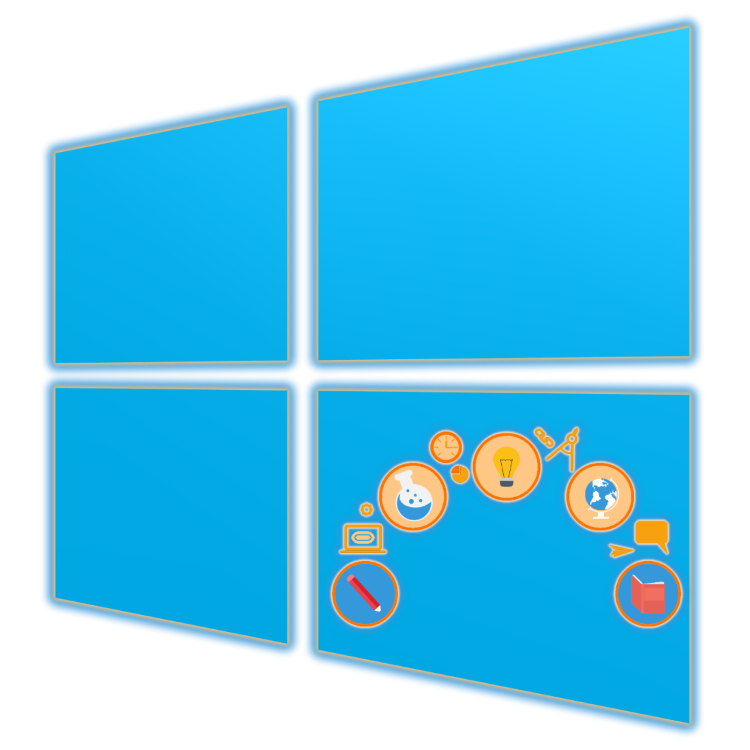

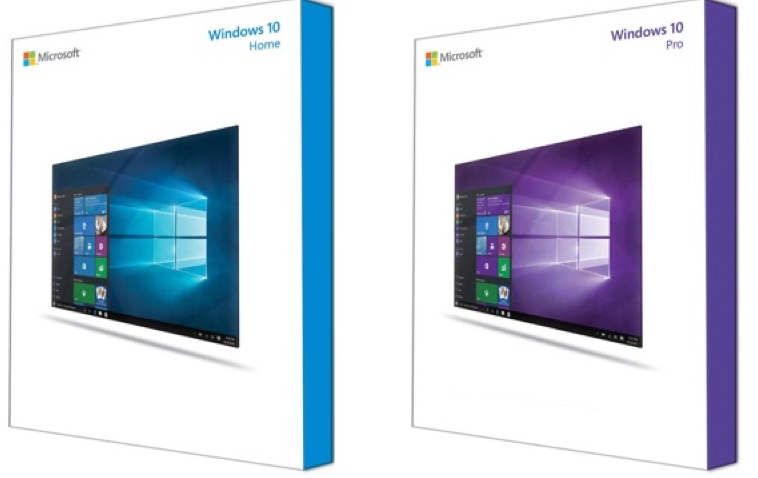
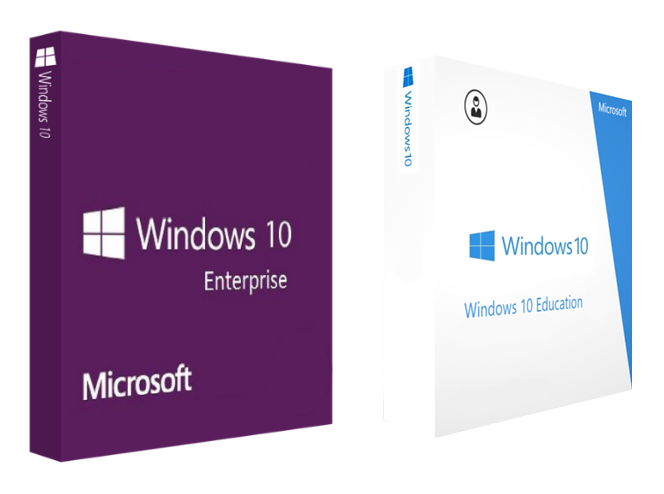
 Windows 10 Pro for Workstations: что за редакция, как установить и активировать
Windows 10 Pro for Workstations: что за редакция, как установить и активировать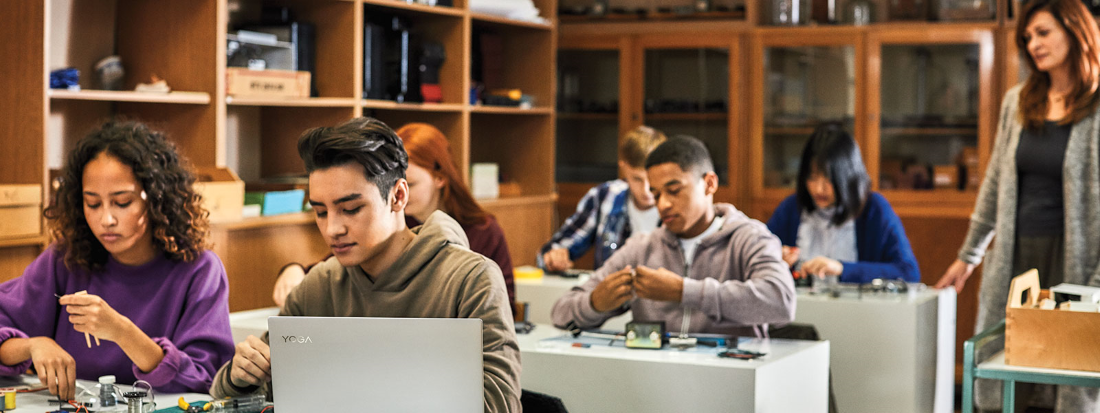
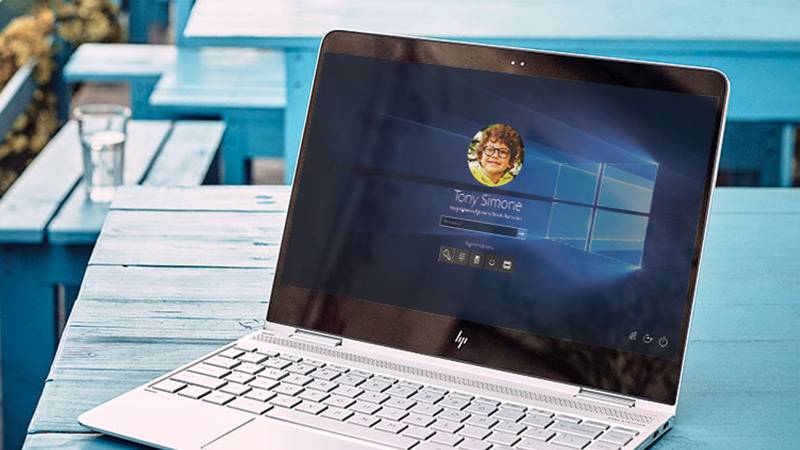
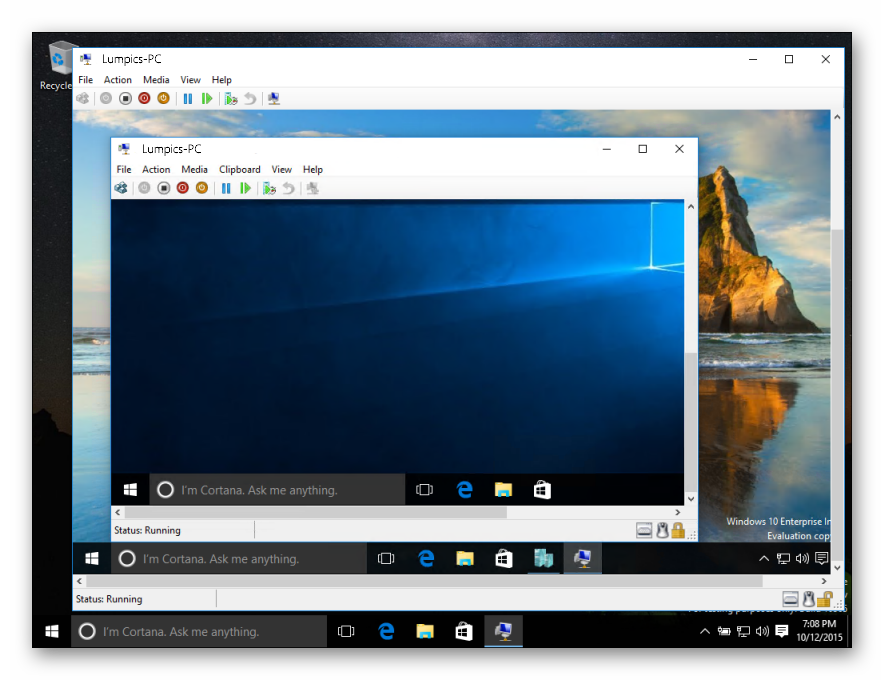
 Microsoft Windows XP / 7 / 8 / 10 x86/x64 Plus PE StartSoft 03-2017 (2017) Русский скачать торрент
Microsoft Windows XP / 7 / 8 / 10 x86/x64 Plus PE StartSoft 03-2017 (2017) Русский скачать торрент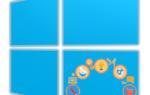 Windows 10 (v1909) RUS-ENG x64 -32in1- (AIO) скачать через торрент
Windows 10 (v1909) RUS-ENG x64 -32in1- (AIO) скачать через торрент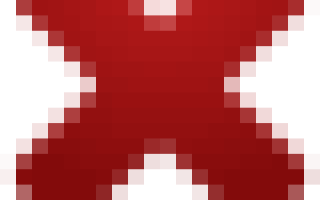

 Windows 10 Education: особенности операционной системы
Windows 10 Education: особенности операционной системы Сравнение различных редакций Windows 10
Сравнение различных редакций Windows 10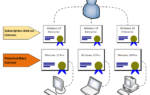 Windows 10 Enterprise E3 & E5: User-Based Subscription for Windows
Windows 10 Enterprise E3 & E5: User-Based Subscription for Windows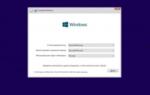 Windows 10, 8.1, 7 (от Sergei Strelec) в одном ISO-образе 28.08.2018 (x86-x64) (2018) =Eng/Rus=
Windows 10, 8.1, 7 (от Sergei Strelec) в одном ISO-образе 28.08.2018 (x86-x64) (2018) =Eng/Rus=